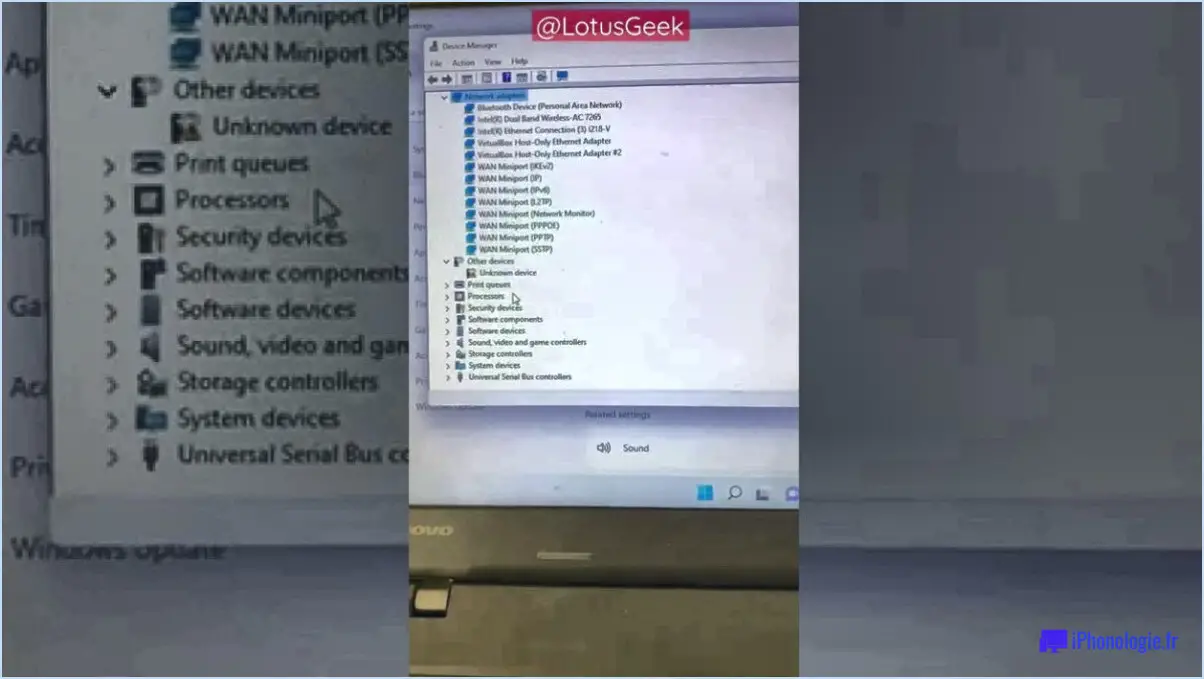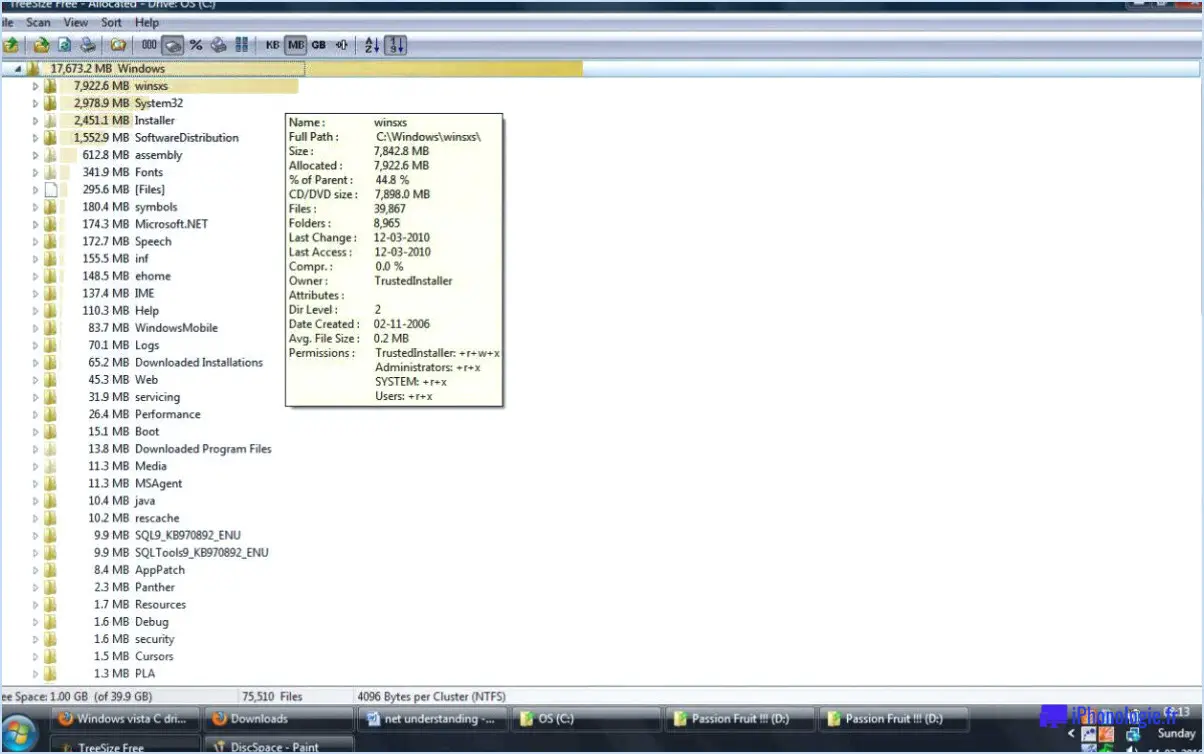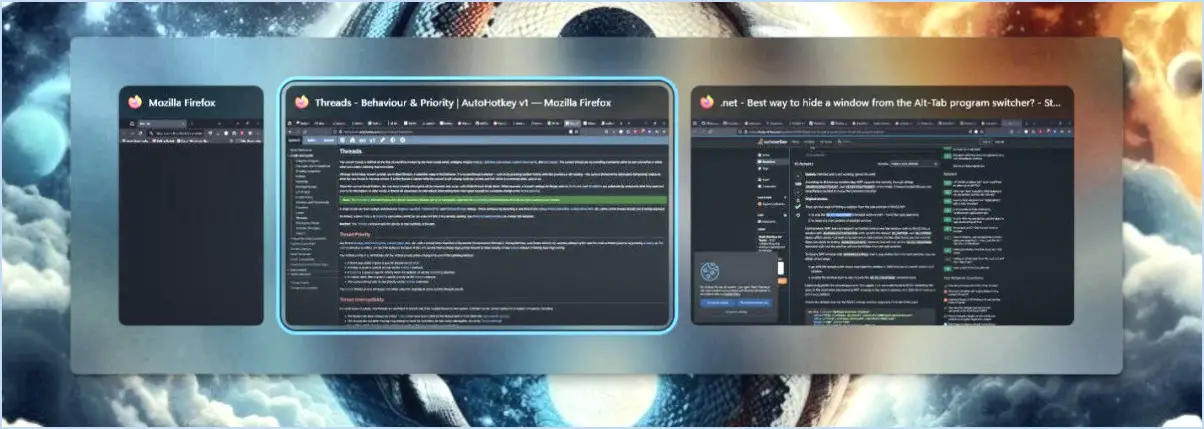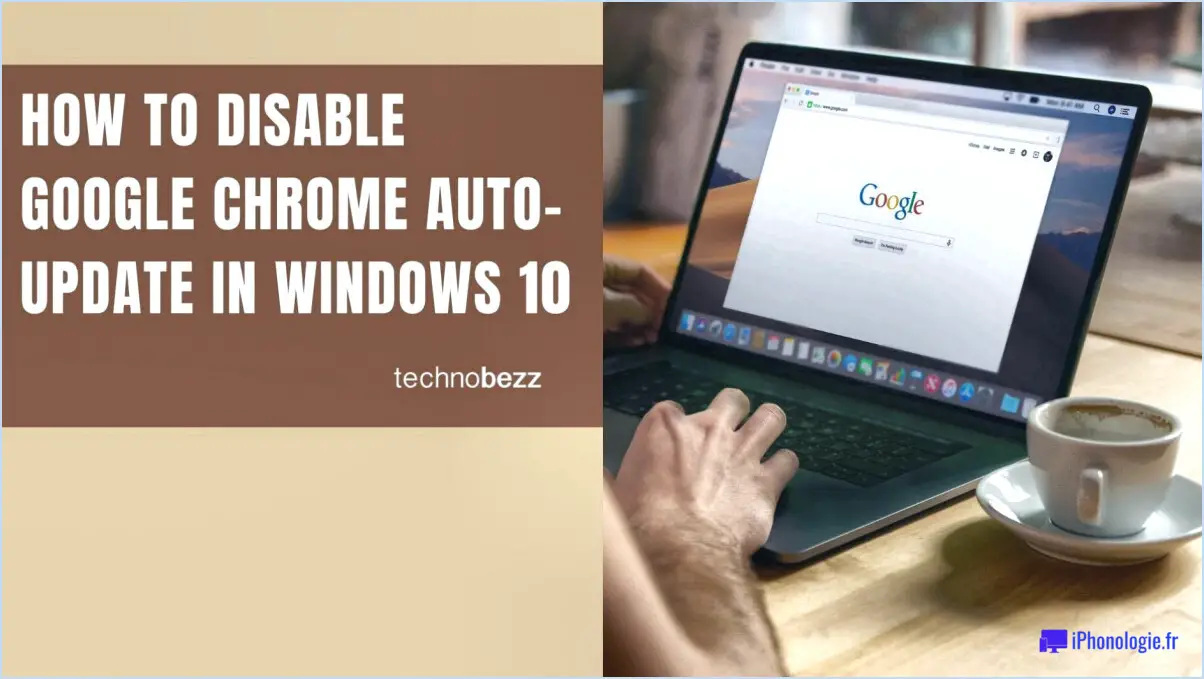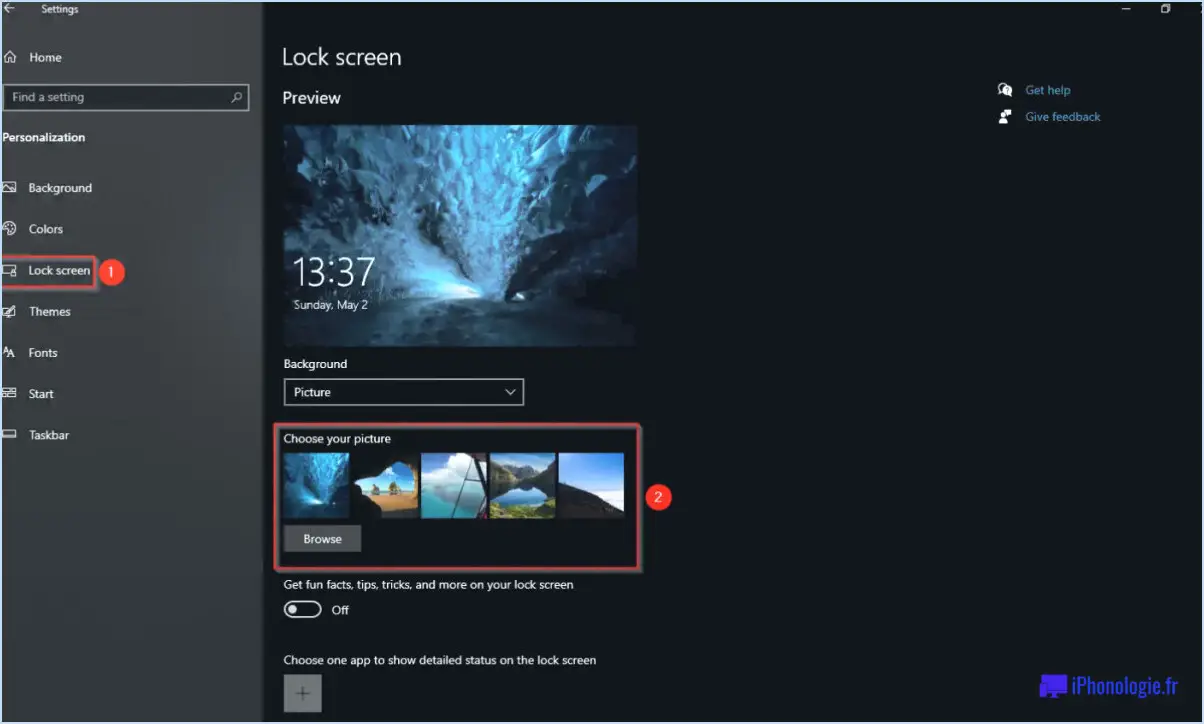Comment réparer votre ordinateur a été redémarré à cause d'un problème mac?
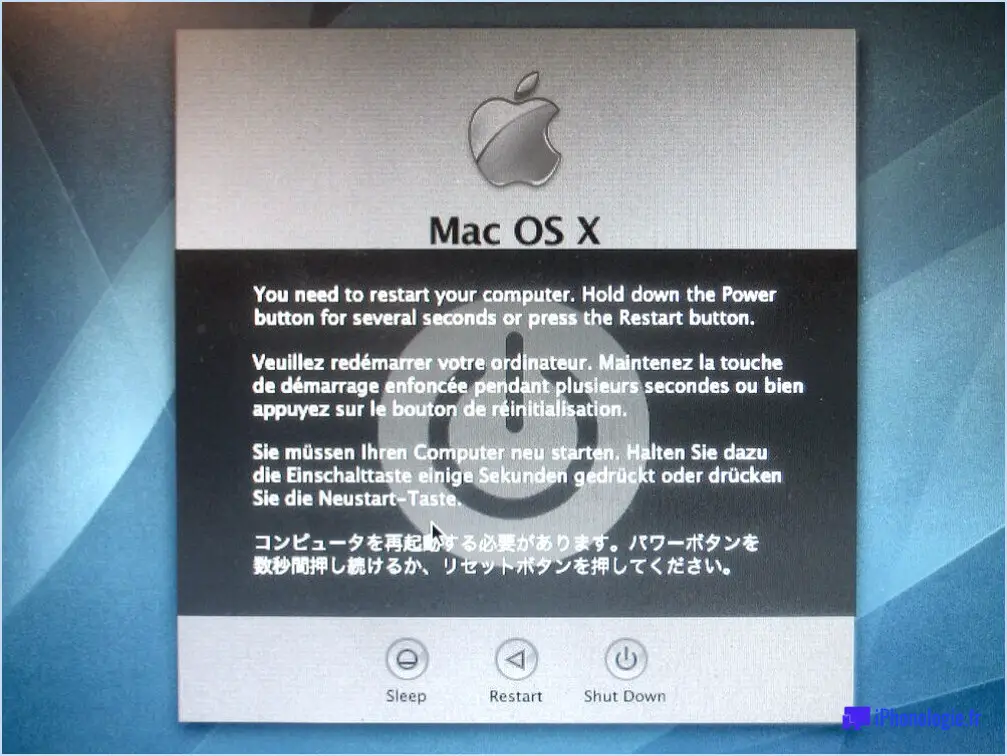
Si vous rencontrez le problème "Votre ordinateur a été redémarré en raison d'un problème" sur votre Mac, il existe des mesures efficaces que vous pouvez prendre pour dépanner et résoudre le problème :
- Mettre à jour le logiciel: Assurez-vous que tous vos composants logiciels sont à jour. Cela englobe votre système d'exploitation, les applications et les pilotes. Les mises à jour régulières contiennent souvent des corrections de bogues et des améliorations qui peuvent résoudre le problème.
- Vérification d'une application ou d'un pilote spécifique: Si le problème semble être associé à une application ou à un pilote particulier, envisagez de le mettre à jour ou de le réinstaller. Parfois, des problèmes de compatibilité peuvent provoquer des instabilités du système.
- Redémarrez votre Mac: Une première étape simple consiste à redémarrer votre Mac. Cela peut parfois résoudre les problèmes temporaires qui ont conduit au problème de redémarrage.
- Réinitialisation de la NVRAM/PRAM: La réinitialisation de la mémoire vive non volatile (NVRAM) ou de la mémoire vive des paramètres (PRAM) peut s'avérer utile. Redémarrez votre Mac et maintenez enfoncée la touche Option + Commande + P + R jusqu'à ce que vous entendiez deux fois le carillon de démarrage. Cela peut aider à réinitialiser les réglages liés au matériel.
- Vérifier l'utilitaire de disque: Lancez l'Utilitaire de disque et exécutez Premier secours sur votre disque de démarrage pour vérifier et réparer tout problème potentiel lié au disque.
- Mode sans échec: Démarrez votre Mac en Mode sans échec en maintenant la touche Majuscule pendant le démarrage. Cela désactivera les extensions inutiles et effectuera une vérification de votre disque de démarrage. Si le problème ne se produit pas en mode sans échec, il peut être dû à un logiciel tiers.
- Vérifier les problèmes matériels: Parfois, des problèmes matériels peuvent être à l'origine de l'instabilité du système. Exécutez le programme intégré Apple Diagnostics ou Test du matériel Apple pour identifier les problèmes matériels potentiels.
- Désactiver les éléments de connexion: Les éléments de connexion indésirables peuvent provoquer des conflits au démarrage. Naviguez jusqu'à Préférences système > Utilisateurs & Groupes > Eléments de connexion et supprimer les éléments inutiles.
- Vérifier le moniteur d'activité: Utiliser Moniteur d'activité pour identifier les processus gourmands en ressources. Cela peut aider à déterminer si une application spécifique est à l'origine du problème.
- Réinstaller macOS: Si aucune des étapes ci-dessus ne donne de résultats, envisagez de réinstaller macOS. Assurez-vous de disposer d'une sauvegarde avant de procéder. Cela peut permettre de résoudre des problèmes persistants liés au logiciel.
N'oubliez pas que les étapes de dépannage peuvent varier en fonction des spécificités de votre modèle de Mac et de la version de macOS. Si le problème persiste, vous pouvez contacter l'assistance Apple ou de vous rendre dans un centre d'assistance Apple Store peut s'avérer nécessaire pour une assistance plus poussée.
Comment arrêter mon ordinateur qui a rencontré un problème et doit redémarrer?
Pour résoudre le problème "l'ordinateur a rencontré un problème et doit redémarrer", procédez comme suit :
- Redémarrage immédiat: Lorsque vous voyez le message d'erreur, ne paniquez pas. Appuyez simplement sur le bouton d'alimentation de votre ordinateur et maintenez-le enfoncé jusqu'à ce qu'il s'éteigne complètement. Cela prend généralement 5 à 10 secondes.
- Attendez un instant: Accordez à votre ordinateur une brève pause (environ 10 à 15 secondes) après l'avoir éteint. Cela lui donne le temps d'éliminer tout problème persistant.
- Mise sous tension: Après la pause, appuyez à nouveau sur le bouton d'alimentation pour rallumer votre ordinateur.
- Vérifier les mises à jour du logiciel: Une fois que votre ordinateur a redémarré, vérifiez s'il y a des mises à jour logicielles en attente. Des pilotes ou des logiciels obsolètes peuvent parfois provoquer ces erreurs.
- Recherche de logiciels malveillants: Effectuez une analyse complète du système à la recherche de logiciels malveillants et de virus. Les logiciels malveillants peuvent déclencher de tels problèmes.
- Vérification du matériel: Si le problème persiste, il peut être lié au matériel. Assurez-vous que tous les composants, tels que la mémoire vive et les disques durs, sont bien connectés.
- Aide professionnelle: Si aucune de ces étapes ne résout le problème, consultez un technicien professionnel. Il peut y avoir des problèmes matériels sous-jacents qui nécessitent un diagnostic expert.
En suivant les étapes suivantes, vous pouvez remédier efficacement à l'erreur "l'ordinateur a rencontré un problème" et éviter qu'elle ne se reproduise.
Qu'est-ce que le mode panique du noyau?
Mode panique du noyau est un état critique résultant d'une erreur au niveau du noyau dans un système d'exploitation. Lorsque le système rencontre une erreur erreur irrécupérable il déclenche le mode panique du noyau pour empêcher la poursuite de l'exécution. Cette mesure de protection interrompt les opérations normales, évitant ainsi toute corruption potentielle des données ou toute vulnérabilité en matière de sécurité. Nécessité d'un redémarrage Le mode panique du noyau agit comme un mécanisme de sécurité, assurant la stabilité du système. Il sert de mesure de protection en perturbant les processus en cours et en indiquant qu'une attention immédiate est nécessaire pour diagnostiquer et résoudre le problème sous-jacent.
Dois-je m'inquiéter d'une panique du noyau?
Panique du noyau sont rares et généralement ne sont pas nuisibles. Cependant, si vous en subissez un, il est de consulter un spécialiste en informatique pour en déterminer la cause et les solutions possibles.
La réinstallation de macOS supprime-t-elle des données?
En effet, la réinstallation de macOS a pour conséquence de d'effacer les données qui n'ont pas été sauvegardées. Il est impératif de se rappeler qu'un fichier processus de réinstallation entraîne une faire table rase du passé En outre, le processus d'élimination des données est un processus qui permet d'éliminer toutes les données qui existaient dans le système avant le début de la procédure. Ainsi, la garantie d'une sauvegarde complète avant de s'engager dans cette voie est cruciale pour préserver vos précieuses informations.
Comment reconstruire un noyau?
Pour reconstruire un noyau, vous avez plusieurs options à votre disposition :
- Outil de reconstruction du noyau intégré : Si vous utilisez une distribution Linux, profitez de l'outil de reconstruction du noyau intégré. Cette méthode simplifiée prend en charge le processus de reconstruction et l'installation ultérieure sur votre système.
- Paquet linux-kernel-devel : Vous pouvez également vous plonger dans le dépôt de votre distribution et localiser le paquet linux-kernel-devel. Ce paquetage vous permet de reconstruire le noyau directement à partir de son code source. Cette approche offre plus de contrôle et de personnalisation.
Les deux méthodes offrent des moyens efficaces de reconstruire un noyau, tout en répondant à différents niveaux d'expertise et de préférences.
Où se trouve le dump du noyau?
Le dump du noyau se trouve à l'adresse suivante /boot/vmlinuz-4.14.0-33-generic. Notez que l'emplacement peut différer en fonction de votre distribution et de votre version de Linux.
Que fait le noyau dans un ordinateur?
Le noyau est le composant central d'un système informatique. Il gère les opérations fondamentales englobant l'extraction de données de la mémoire et l'exécution de programmes.
Tous les oops entraînent-ils une panique du noyau?
L'occurrence et le résultat d'un oops peuvent varier en fonction du noyau et du matériel. Généralement, si un oops survient pendant le fonctionnement du système, il est probable qu'il conduise à un panique du noyau.